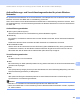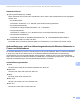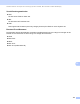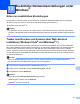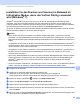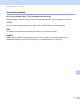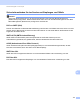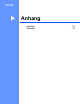Network User's Guide
Table Of Contents
- Netzwerkhandbuch
- Relevante Modelle
- Definition der Hinweise
- WICHTIGER HINWEIS
- Inhaltsverzeichnis
- Teil I: Netzwerkbetrieb
- 1 Einführung
- Netzwerkfunktionen
- Sonstige Netzwerkfunktionen
- LDAP (DCP-8250DN, MFC-8910DW und MFC-8950DW(T): Standard, MFC-8510DN, MFC-8520DN und MFC-8710DW: als Download verfügbar)
- Internet-Faxfunktion (MFC-8910DW und MFC-8950DW(T): Standard, MFC-8510DN, MFC-8520DN und MFC-8710DW: als Download verfügbar)
- Sicherheit
- Fax to Server (MFC-8910DW und MFC-8950DW(T): Standard, MFC-8510DN, MFC-8520DN und MFC-8710DW: als Download verfügbar)
- Benutzersperre 2.0
- Druckprotokoll im Netzwerk speichern
- Sonstige Netzwerkfunktionen
- Netzwerkfunktionen
- 2 Netzwerkeinstellungen des Gerätes ändern
- 3 Gerät für ein Wireless-Netzwerk konfigurieren (für MFC-8710DW, MFC-8910DW und MFC-8950DW(T))
- Übersicht
- Überprüfen Sie Ihre Netzwerkumgebung
- Vorübergehende Wireless-Konfiguration über ein USB-Kabel (empfohlen)
- Konfiguration mit dem Setup-Assistenten über das Funktionstastenfeld
- Wireless-Konfiguration mit WPS (Wi-Fi Protected Setup) oder AOSS™ per Tastendruck
- Konfiguration über das PIN-Verfahren des WPS (Wi-Fi Protected Setup)
- Konfiguration im Ad-hoc-Modus (Für IEEE 802.11b)
- 4 Einstellungen über das Funktionstastenfeld
- Netzwerkmenü
- TCP/IP
- Ethernet (nur verkabeltes Netzwerk)
- Status (für DCP-8110DN, DCP-8150DN, DCP-8155DN, DCP-8250DN, MFC-8510DN und MFC-8520DN)/Verkabelter Status (für MFC-8710DW, MFC-8910DW und MFC-8950DW(T))
- Setup-Assistent (nur für Wireless-Netzwerke)
- WPS (Wi-Fi Protected Setup)/AOSS™ (nur Wireless-Netzwerk)
- WPS (Wi-Fi Protected Setup) mit PIN-Code (nur Wireless-Netzwerk)
- WLAN-Status (nur für Wireless-Netzwerke)
- MAC-Adresse
- Werkseinstellungen (für MFC-8710DW, MFC-8910DW und MFC-8950DW(T))
- Verkabelt aktiv (für MFC-8710DW, MFC-8910DW und MFC-8950DW(T))
- WLAN aktiv (für MFC-8710DW, MFC-8910DW und MFC-8950DW(T))
- E-Mail / IFAX (MFC-8910DW, MFC-8950DW(T) und DCP-8250DN (nur E-Mail): Standard, MFC-8510DN, MFC-8520DN und MFC-8710DW: verfügbar als Download)
- Fax to Server (MFC-8910DW und MFC-8950DW(T): Standard, MFC-8510DN, MFC-8520DN und MFC-8710DW: als Download verfügbar)
- Neue Standardeinstellungen für Scan to FTP festlegen
- Neue Standardeinstellungen für Scan to Netzwerk (Windows®) festlegen
- Netzwerkeinstellungen auf die werkseitigen Standardeinstellungen zurücksetzen
- Netzwerk-Konfigurationsbericht drucken
- WLAN-Bericht drucken (für MFC-8710DW, MFC-8910DW und MFC-8950DW(T))
- Funktionstabelle und werkseitige Standardeinstellungen
- Netzwerkmenü
- 5 Web Based Management
- Übersicht
- Geräteeinstellungen mit dem Web Based Management (Webbrowser) konfigurieren
- Kennwort festlegen
- Gigabit-Ethernet (nur verkabeltes Netzwerk) (für DCP-8250DN und MFC-8950DW(T))
- Benutzersperre 2.0
- Mit SNTP-Server synchronisieren
- Druckprotokoll im Netzwerk speichern
- Konfiguration von Scan to FTP mit einem Webbrowser ändern
- Konfiguration von Scan to Netzwerk (Windows®) mit einem Webbrowser ändern
- LDAP-Konfiguration mit einem Webbrowser ändern (DCP-8250DN, MFC-8910DW und MFC-8950DW(T): Standard, MFC-8510DN, MFC-8520DN und MFC-8710DW: verfügbar als Download)
- 6 LDAP-Betrieb (DCP-8250DN, MFC-8910DW und MFC-8950DW(T): Standard, MFC-8510DN, MFC-8520DN und MFC-8710DW: als Download verfügbar)
- 7 Internet-Faxfunktion (MFC-8910DW und MFC-8950DW(T): Standard, MFC-8510DN, MFC-8520DN und MFC-8710DW: als Download verfügbar)
- 8 Sicherheitsfunktionen
- Übersicht
- Netzwerkgerät mit SSL/TLS sicher verwalten
- Sichere Verwaltung mit BRAdmin Professional 3 (für Windows®)
- Sicherer Druck von Dokumenten mit SSL/TLS
- E-Mails sicher senden oder empfangen
- IEEE 802.1x-Authentifizierung verwenden
- Zertifikate für Gerätesicherheit verwenden
- Mehrere Zertifikate verwalten
- 9 Problemlösung
- 1 Einführung
- Teil II: Netzwerkbegriffe
- 10 Arten der Netzwerkverbindungen und Protokolle
- Arten der Netzwerkverbindungen
- Protokolle
- TCP/IP-Protokolle und ihre Funktionen
- DHCP/BOOTP/RARP
- APIPA
- ARP
- DNS-Client
- NetBIOS-Namensauflösung
- WINS
- LPR/LPD
- SMTP-Client
- Custom Raw Port (Standardeinstellung ist Port 9100)
- IPP
- mDNS
- TELNET
- SNMP
- LLMNR
- Web Services
- HTTP
- FTP (für die Scan-to-FTP-Funktion)
- SNTP
- CIFS
- LDAP (DCP-8250DN, MFC-8910DW und MFC-8950DW(T): Standard, MFC-8510DN, MFC-8520DN und MFC-8710DW: als Download verfügbar)
- IPv6
- TCP/IP-Protokolle und ihre Funktionen
- 11 Gerät für ein Netzwerk konfigurieren
- 12 Wireless-Netzwerk: Konzepte und Terminologie (für MFC-8710DW, MFC-8910DW und MFC-8950DW(T))
- 13 Zusätzliche Netzwerkeinstellungen unter Windows®
- Arten von zusätzlichen Einstellungen
- Treiber zum Drucken und Scannen über Web Services installieren (Windows Vista® und Windows® 7)
- Treiber zum Drucken und Scannen über Web Services deinstallieren (Windows Vista® und Windows® 7)
- Installation für das Drucken und Scannen im Netzwerk im Infrastruktur-Modus, wenn das Vertical Pairing verwendet wird (Windows® 7)
- 14 Sicherheitsbegriffe und -konzepte
- 10 Arten der Netzwerkverbindungen und Protokolle
- Teil III: Anhang
- Stichwortverzeichnis
169
Zusätzliche Netzwerkeinstellungen unter Windows
®
13
Installation für das Drucken und Scannen im Netzwerk im
Infrastruktur-Modus, wenn das Vertical Pairing verwendet
wird (Windows
®
7) 13
Windows
®
Vertical Pairing ist eine Technologie, mit der sich Ihr Wireless-Gerät, das diese Funktion
unterstützt, mit Ihrem Infrastruktur-Netzwerk über das PIN-Verfahren des WPS und der Web Services-
Funktion verbinden kann. Außerdem ermöglicht diese Funktion die Drucker- und Scannertreiber-Installation
über das Multifunktionsdrucker-Symbol, das Sie im Bildschirm Gerät hinzufügen finden.
Sie können Ihr Gerät im Infrastruktur-Modus im Wireless-Netzwerk anschließen und dann mit dieser Funktion
den Druckertreiber installieren. Gehen Sie dazu wie folgt vor:
Hinweis
• Wenn Sie die Web Services-Funktion Ihres Gerätes ausgeschaltet haben, müssen Sie sie wieder
einschalten. Die Standardeinstellung für die Web Services Ihres Brother-Gerätes ist Ein. Sie können die
Web Services-Einstellung über Web Based Management (Webbrowser) oder mit BRAdmin Professional 3
ändern.
• Vergewissern Sie sich, dass Ihr WLAN Access Point/Router mit dem Kompatibilitätslogo für Windows
®
7
gekennzeichnet ist. Wenn Sie sich in Bezug auf das Kompatibilitätslogo nicht sicher sind, wenden Sie sich
an den Hersteller Ihres Access Points/Router.
• Vergewissern Sie sich, dass Ihr Computer mit dem Kompatibilitätslogo für Windows
®
7 gekennzeichnet
ist. Wenn Sie sich in Bezug auf das Kompatibilitätslogo nicht sicher sind, wenden Sie sich an den
Hersteller Ihres Computers.
• Wenn Sie Ihr Wireless-Netzwerk mit Hilfe einer externen Wireless-Netzwerkkarte (NIC, Network Interface
Card) konfigurieren, vergewissern Sie sich, dass diese Netzwerkkarte mit dem Kompatibilitätslogo für
Windows
®
7 gekennzeichnet ist. Weitere Informationen erhalten Sie beim Hersteller der Wireless-
Netzwerkkarte.
• Um einen Computer mit Windows
®
7 als Registrar zu nutzen, muss er zuvor in Ihrem Netzwerk registriert
werden. Lesen Sie die Anleitung, die mit Ihrem WLAN Access Point/Router geliefert wurde.
a Schalten Sie Ihr Gerät ein.
b Stellen Sie am Gerät den WPS-Modus (PIN-Verfahren) ein.
Informationen zur Konfiguration Ihres Geräts zur Verwendung der PIN-Methode
Siehe Konfiguration über das PIN-Verfahren des WPS (Wi-Fi Protected Setup) uu Seite 38.
c Klicken Sie auf die Schaltfläche und dann auf Geräte und Drucker.
d Wählen Sie Gerät hinzufügen im Dialogfeld Geräte und Drucker.
e Wählen Sie Ihr Gerät und geben Sie die von Ihrem Gerät angezeigte PIN ein.
f Wählen Sie das Infrastruktur-Netzwerk, zu dem Sie eine Verbindung herstellen möchten, und klicken Sie
dann auf Weiter.
g Wenn Ihr Gerät im Dialogfeld Geräte und Drucker angezeigt wird, sind die Wireless-Konfiguration und
die Druckertreiber-Installation erfolgreich abgeschlossen.